Cara Save Foto dari WhatsApp Android
- Metode Menyimpan Foto WhatsApp di Android
- Mengatasi Masalah Saat Menyimpan Foto WhatsApp
- Menggunakan Fitur WhatsApp untuk Mengelola Foto
- Alternatif Aplikasi dan Metode Mengunduh Foto WhatsApp
-
- Aplikasi Pihak Ketiga untuk Mengelola dan Menyimpan Foto WhatsApp
- Kelebihan dan Kekurangan Menggunakan Aplikasi Pihak Ketiga
- Langkah-Langkah Menyimpan Foto WhatsApp Menggunakan Aplikasi Pengelola File
- Menyimpan Foto WhatsApp ke Layanan Penyimpanan Cloud
- Potensi Risiko Keamanan Saat Menggunakan Aplikasi Pihak Ketiga
- Penyimpanan Foto WhatsApp di Android: Panduan Lengkap
- Ringkasan Penutup
Metode Menyimpan Foto WhatsApp di Android

Duh, lagi asyik-asyiknya ngobrol di WhatsApp, eh nemu foto gemes banget yang pengen banget disimpan. Atau mungkin kamu lagi butuh foto-foto penting dari grup WhatsApp? Tenang, menyimpan foto dari WhatsApp di Android itu gampang banget, kok! Ada beberapa cara yang bisa kamu coba, mulai dari yang paling sederhana sampai yang sedikit lebih advance. Yuk, kita bahas satu per satu!
Cara Menyimpan Foto WhatsApp Secara Individual
Cara paling basic dan paling banyak dipake adalah menyimpan foto satu per satu langsung dari chat. Caranya gampang banget. Cukup tekan foto yang kamu inginkan sampai muncul pilihan, lalu pilih “Simpan”. Foto tersebut akan langsung tersimpan ke galeri HP kamu. Simpel, kan?
Cara Menyimpan Semua Foto dari Satu Obrolan WhatsApp
Nah, kalau kamu mau menyimpan semua foto sekaligus dari satu obrolan, caranya sedikit berbeda. Sayangnya, WhatsApp belum menyediakan fitur untuk langsung download semua foto sekaligus. Tapi tenang, ada cara alternatifnya, yaitu dengan memanfaatkan fitur “Share” atau “Bagikan”. Kamu bisa pilih semua foto yang diinginkan, lalu klik “Bagikan” dan pilih lokasi penyimpanan, misalnya Google Drive atau email. Setelah itu kamu bisa download semua foto tersebut dari lokasi penyimpanan yang kamu pilih.
Perbandingan Kecepatan dan Kemudahan Tiga Metode Penyimpanan Foto WhatsApp
Buat kamu yang suka efisiensi, bandingkan ketiga metode ini ya! Metode pertama yaitu menyimpan langsung dari chat, metode kedua menggunakan tombol bagikan, dan metode ketiga menggunakan aplikasi pihak ketiga.
| Metode | Kecepatan | Kemudahan | Catatan |
|---|---|---|---|
| Simpan Langsung | Cepat | Sangat Mudah | Hanya untuk satu foto per satu |
| Tombol Bagikan | Sedang | Mudah | Bisa untuk banyak foto sekaligus, namun membutuhkan langkah tambahan untuk mendownload |
| Aplikasi Pihak Ketiga | Beragam (tergantung aplikasi) | Beragam (tergantung aplikasi) | Beberapa aplikasi menawarkan fitur download otomatis semua media, namun perlu instalasi aplikasi tambahan |
Cara Menyimpan Foto WhatsApp yang Diteruskan Tanpa Kehilangan Kualitas
Seringkali, foto yang diteruskan di WhatsApp mengalami penurunan kualitas. Untuk menghindari hal ini, sebisa mungkin simpan foto tersebut langsung dari pengirim pertama jika memungkinkan. Jika sudah terlanjur diteruskan, kualitas foto memang bisa sedikit berkurang, namun usahakan untuk menyimpannya dengan metode “Simpan Langsung” untuk meminimalisir penurunan kualitas.
Cara Menyimpan Foto Status WhatsApp
Mau download foto status WhatsApp temanmu yang kece badai? Gampang banget! Kalau statusnya masih ada, cukup tekan lama foto yang ingin disimpan, lalu pilih “Unduh”. Tapi ingat ya, fitur ini hanya berfungsi jika kamu masih berada di halaman status tersebut. Jadi buruan download sebelum statusnya hilang!
Mengatasi Masalah Saat Menyimpan Foto WhatsApp
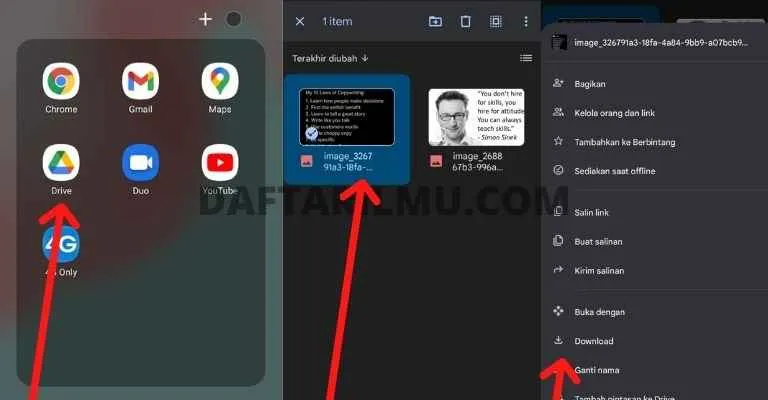
Nah, setelah berhasil menyimpan foto-foto kece dari WhatsApp, mungkin kamu pernah mengalami kendala. Tenang, masalah saat menyimpan foto WhatsApp itu lumrah kok. Dari memori penuh sampai foto yang kualitasnya jeblok, kita bahas satu per satu solusinya biar kamu nggak bete lagi!
Penyebab Umum Kegagalan Penyimpanan Foto WhatsApp
Ada beberapa hal yang bisa bikin proses penyimpanan foto WhatsAppmu bermasalah. Mulai dari yang sepele sampai yang agak rumit. Pertama, cek dulu memori internal HP-mu. Memori penuh bisa jadi biang kerok utama. Selain itu, perhatikan juga izin akses penyimpanan aplikasi WhatsApp. Aplikasi ini perlu izin untuk mengakses penyimpanan agar bisa menyimpan foto. Terakhir, masalah pada file foto itu sendiri juga bisa jadi penyebabnya, misalnya foto yang rusak atau corrupt.
Solusi Mengatasi Memori Penuh
Memori penuh? Klasik banget nih masalahnya. Sebelum menyimpan foto baru, coba bersihkan dulu memori HP-mu. Hapus aplikasi yang jarang dipakai, file-file sampah, atau foto dan video yang sudah tidak penting. Kamu juga bisa memindahkan beberapa file ke memori eksternal (microSD) jika HP-mu mendukungnya. Ingat, ruang penyimpanan yang lega adalah kunci utama!
Solusi Mengatasi Masalah Izin Akses Penyimpanan
WhatsApp butuh izin akses penyimpanan untuk menyimpan foto. Pastikan kamu sudah memberikan izin tersebut. Caranya, buka pengaturan HP, lalu cari menu aplikasi. Temukan WhatsApp, dan cek pengaturan izin akses penyimpanannya. Berikan izin akses penuh agar WhatsApp bisa menyimpan foto dengan lancar. Gampang, kan?
Pemecahan Masalah Foto Berkualitas Rendah atau Rusak
Foto yang disimpan kualitasnya jelek atau bahkan rusak? Ada beberapa kemungkinan penyebabnya. Mungkin foto aslinya sudah rusak sebelum diunduh. Atau, proses penyimpanan terganggu karena masalah memori atau koneksi internet yang tidak stabil. Cobalah untuk mengunduh ulang foto tersebut. Jika masih bermasalah, minta pengirim untuk mengirimkan ulang foto tersebut dengan kualitas yang lebih baik.
Pentingnya Memeriksa Pengaturan Penyimpanan WhatsApp
“Sebelum mulai menyimpan foto, cek dulu pengaturan penyimpanan WhatsApp. Pastikan pengaturan penyimpanan foto sudah diatur sesuai keinginanmu. Kamu bisa memilih untuk menyimpan foto secara otomatis ke galeri atau menyimpannya di folder khusus WhatsApp. Dengan pengaturan yang tepat, proses penyimpanan foto akan jauh lebih lancar dan terhindar dari masalah.”
Menggunakan Fitur WhatsApp untuk Mengelola Foto
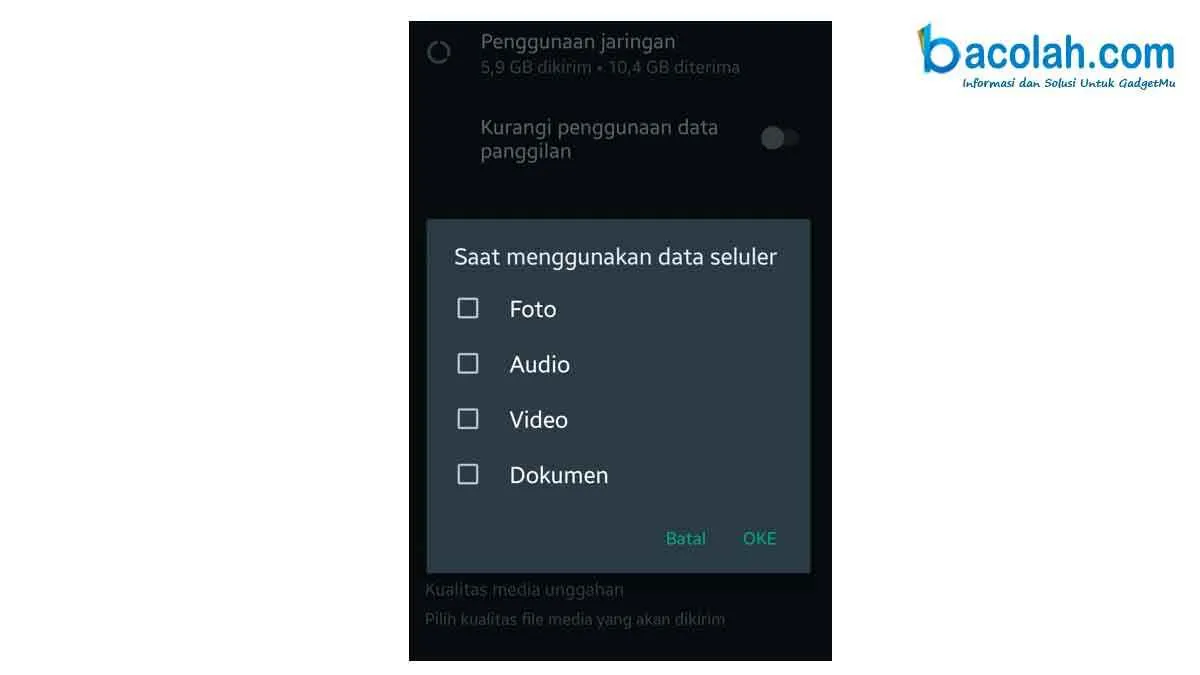
Bosan memori HP penuh gara-gara foto-foto WhatsApp? Tenang, gaes! WhatsApp punya fitur canggih yang bisa kamu manfaatkan untuk atur penyimpanan foto, biar HP tetap lancar jaya. Nggak perlu khawatir lagi memori penuh dan HP lemot. Yuk, kita bahas trik jitu ngatur foto WhatsApp!
Penggunaan Fitur Unduh Otomatis
Fitur unduh otomatis WhatsApp memungkinkan kamu untuk memilih jenis media (foto, video, audio, dokumen) yang ingin secara otomatis tersimpan ke galeri HP. Dengan mengatur fitur ini, kamu bisa mengontrol jumlah foto yang tersimpan dan mencegah memori HP penuh. Kamu bisa memilih untuk mengunduh otomatis hanya saat terhubung ke WiFi, atau bahkan mematikannya sama sekali. Ini penting banget untuk menghemat kuota internet dan ruang penyimpanan.
- Buka aplikasi WhatsApp.
- Tap ikon tiga titik vertikal di pojok kanan atas.
- Pilih “Setelan”.
- Tap “Penyimpanan dan data”.
- Atur opsi “Unduh media otomatis” sesuai keinginanmu. Kamu bisa memilih “Saat menggunakan data seluler”, “Saat terhubung ke WiFi”, atau “Matikan”.
Pengaturan Penyimpanan Media WhatsApp
Selain fitur unduh otomatis, kamu juga bisa mengatur secara spesifik folder penyimpanan media WhatsApp. Kamu bisa memilih untuk menyimpan foto dan video di folder WhatsApp khusus atau langsung ke galeri HP. Perbedaannya cukup signifikan lho, terutama dalam hal manajemen file.
Perbedaan Menyimpan Foto ke Galeri dan Folder WhatsApp
| Fitur | Simpan ke Galeri | Simpan ke Folder WhatsApp | Catatan |
|---|---|---|---|
| Aksesibilitas | Mudah diakses dari aplikasi galeri foto bawaan HP. | Hanya dapat diakses melalui aplikasi WhatsApp. | Pertimbangkan kemudahan akses saat memilih lokasi penyimpanan. |
| Organisasi | Bercampur dengan foto lain di galeri. | Terorganisir dalam folder WhatsApp terpisah, memudahkan pencarian. | Pilih metode penyimpanan yang sesuai dengan preferensi organisasi file Anda. |
| Penggunaan Memori | Berpotensi membuat galeri HP penuh cepat. | Memudahkan pengelolaan dan penghapusan file jika diperlukan. | Pengelolaan memori lebih terkontrol dengan penyimpanan terpisah. |
| Penggunaan Aplikasi Lain | Mudah diakses dan diedit menggunakan aplikasi pengedit foto lain. | Membutuhkan langkah ekstra untuk memindahkan foto ke aplikasi lain. | Pertimbangkan kebutuhan untuk mengedit foto di aplikasi lain. |
Mengelola Ruang Penyimpanan WhatsApp
WhatsApp menyediakan fitur untuk melihat dan mengelola ruang penyimpanan yang digunakan oleh media (foto, video, audio, dokumen). Fitur ini sangat berguna untuk mengidentifikasi file-file berukuran besar dan menghapusnya agar ruang penyimpanan tetap efisien. Jangan sampai HP lemot gara-gara foto-foto lama yang nggak terpakai!
- Buka aplikasi WhatsApp.
- Tap ikon tiga titik vertikal di pojok kanan atas.
- Pilih “Setelan”.
- Tap “Penyimpanan dan data”.
- Tap “Kelola penyimpanan”.
- WhatsApp akan menampilkan daftar chat yang menggunakan banyak penyimpanan. Hapus chat atau media yang sudah tidak diperlukan.
Panduan Membersihkan Foto Lama dan Tidak Terpakai
Membersihkan foto-foto lama dan tidak terpakai secara berkala sangat penting untuk menjaga ruang penyimpanan WhatsApp tetap efisien. Berikut panduan singkatnya:
- Identifikasi foto yang tidak terpakai: Periksa chat dan grup yang berisi banyak foto. Hapus foto yang sudah tidak relevan atau duplikat.
- Gunakan fitur “Kelola Penyimpanan”: Fitur ini akan membantu mengidentifikasi chat dengan media terbesar, memudahkan proses pembersihan.
- Hapus chat secara menyeluruh: Jika kamu ingin menghapus seluruh chat beserta medianya, pilih opsi “Hapus chat”.
- Lakukan secara berkala: Biasakan untuk membersihkan foto-foto lama setiap beberapa minggu sekali untuk mencegah penumpukan.
Alternatif Aplikasi dan Metode Mengunduh Foto WhatsApp
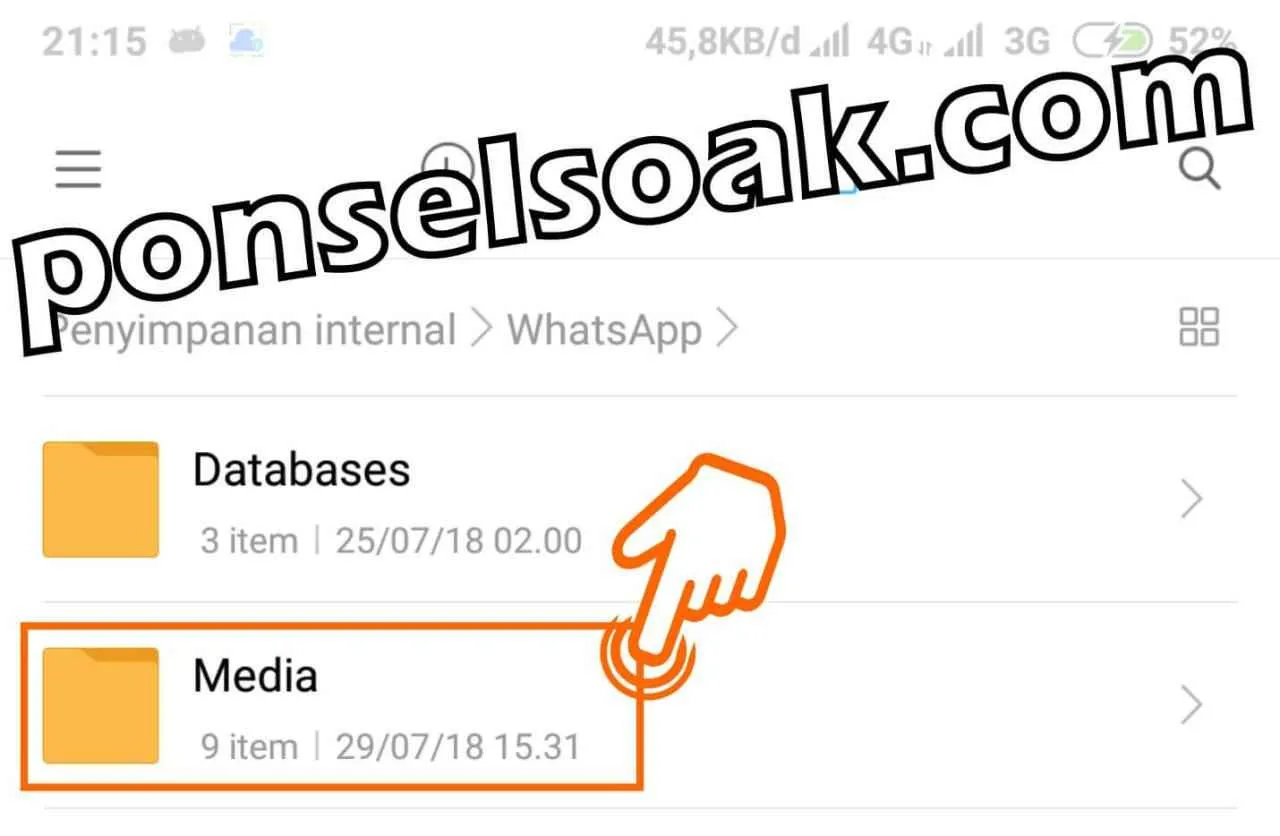
Bosan ribet download foto WA satu-satu? Tenang, ada banyak cara praktis lainnya! Selain metode standar yang udah kamu ketahui, beberapa aplikasi dan metode berikut bisa jadi solusi jitu buat kamu yang butuh efisiensi. Yuk, kita bahas!
Aplikasi Pihak Ketiga untuk Mengelola dan Menyimpan Foto WhatsApp
Di Play Store, banyak aplikasi pengelola file yang menawarkan fitur ekstra untuk mengelola dan menyimpan foto WhatsApp. Aplikasi ini biasanya punya antarmuka yang lebih user-friendly daripada metode standar, dan memberikan kemudahan dalam memilih dan mengunduh foto dalam jumlah banyak sekaligus. Beberapa aplikasi bahkan menawarkan fitur pengorganisasian foto yang canggih, seperti pengelompokan berdasarkan tanggal, ukuran, atau jenis file.
Kelebihan dan Kekurangan Menggunakan Aplikasi Pihak Ketiga
Kelebihan: Efisiensi waktu, kemudahan dalam memilih dan mengunduh banyak foto sekaligus, fitur pengorganisasian foto yang lebih canggih.
Kekurangan: Potensi risiko keamanan jika aplikasi tidak terpercaya, penggunaan memori tambahan, dan kemungkinan munculnya iklan.
Langkah-Langkah Menyimpan Foto WhatsApp Menggunakan Aplikasi Pengelola File
- Instal aplikasi pengelola file terpercaya dari Play Store. Pastikan aplikasi tersebut memiliki rating dan review yang baik.
- Buka aplikasi dan cari folder penyimpanan WhatsApp. Biasanya terletak di folder WhatsApp > Media > WhatsApp Images.
- Pilih foto yang ingin disimpan. Kamu bisa memilih beberapa foto sekaligus dengan menekan tombol “pilih semua” atau memilih secara manual.
- Setelah memilih, klik ikon “simpan” atau “unduh”. Pilih lokasi penyimpanan yang diinginkan di memori internal atau kartu SD.
- Tunggu proses penyimpanan hingga selesai.
Menyimpan Foto WhatsApp ke Layanan Penyimpanan Cloud
Metode ini sangat cocok untuk kamu yang ingin menyimpan foto WhatsApp secara aman dan terorganisir di satu tempat. Setelah mengunduh foto-foto tersebut ke perangkat, kamu bisa langsung mengunggahnya ke layanan cloud seperti Google Drive, Dropbox, atau OneDrive. Keuntungannya, foto-foto kamu akan tersimpan dengan aman dan bisa diakses dari berbagai perangkat.
Potensi Risiko Keamanan Saat Menggunakan Aplikasi Pihak Ketiga
Menggunakan aplikasi pihak ketiga memang praktis, tapi perlu kehati-hatian. Pastikan kamu mengunduh aplikasi dari sumber terpercaya seperti Google Play Store dan perhatikan izin akses yang diminta aplikasi tersebut. Aplikasi yang meminta izin akses berlebihan atau memiliki rating buruk sebaiknya dihindari untuk mencegah potensi malware atau pencurian data.
Penyimpanan Foto WhatsApp di Android: Panduan Lengkap
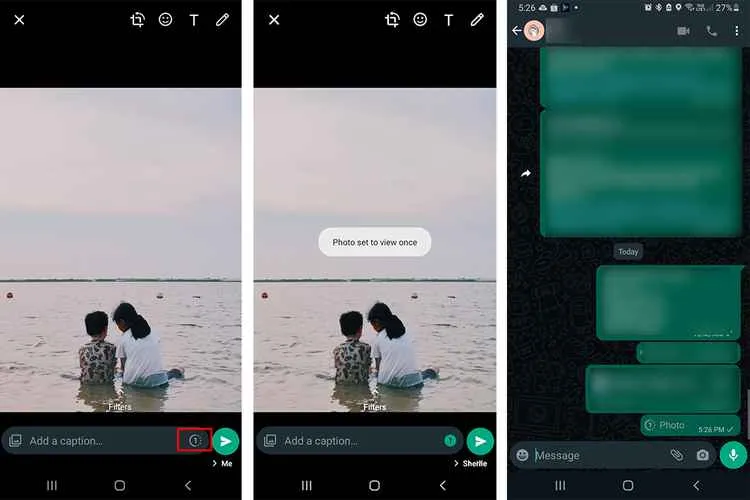
Nggak cuma buat chat, WhatsApp juga jadi tempat nyimpen foto-foto berharga, kan? Dari momen bareng temen, keluarga, sampai gebetan. Tapi, pernah bingung cara menyimpannya dengan mudah dan aman? Tenang, kali ini kita bahas tuntas cara menyimpan foto WhatsApp di Android, mulai dari chat biasa sampai status WA, lengkap dengan tips dan triknya!
Menyimpan Foto dari Obrolan Grup
Bayangin, lagi seru-seruan di grup WA, tiba-tiba ada foto liburan temen yang bikin ngiler. Nah, buat nyimpennya gampang banget. Cukup tekan lama foto yang diinginkan, lalu pilih ikon panah ke bawah (biasanya ada di pojok kanan bawah). Setelah itu, pilih lokasi penyimpanan, entah itu di galeri atau folder khusus. Simpel, kan? Antarmuka pengguna WhatsApp sendiri cukup intuitif, jadi kamu nggak bakal kesulitan menemukan ikon tersebut. Biasanya, pilihan penyimpanan akan muncul dalam bentuk pop-up sederhana yang menampilkan opsi penyimpanan default dan memungkinkan kamu untuk mengubahnya jika perlu.
Menyimpan Foto Status WhatsApp
Status WA yang menarik juga sayang kalau dilewatkan begitu saja. Untungnya, menyimpannya juga gampang kok. Caranya, buka status WA yang ingin disimpan. Setelah itu, biasanya ada ikon panah ke bawah atau tombol unduh yang terletak di pojok kanan bawah layar. Klik tombol tersebut dan foto akan tersimpan otomatis ke galeri ponsel kamu. Beberapa versi WhatsApp mungkin menampilkan opsi penyimpanan tambahan, seperti pilihan untuk menyimpan foto ke folder khusus atau langsung membagikannya ke aplikasi lain.
Mengatur Pengaturan Penyimpanan Media WhatsApp
Pengaturan penyimpanan media WhatsApp penting banget untuk mengontrol ruang penyimpanan di HP kamu. Buka aplikasi WhatsApp, lalu masuk ke menu Pengaturan (biasanya ikon tiga titik vertikal di pojok kanan atas). Cari menu “Penyimpanan dan data”, lalu kamu bisa mengatur pilihan untuk mengunduh media secara otomatis atau hanya saat terhubung ke Wi-Fi. Kamu juga bisa mengatur durasi penyimpanan media di chat, misalnya hanya menyimpan foto dan video selama 7 hari. Dengan begitu, memori HP kamu tetap terjaga.
Mengatasi Masalah Penyimpanan Foto WhatsApp yang Gagal
Kadang, menyimpan foto WhatsApp bisa gagal. Penyebabnya beragam, mulai dari koneksi internet yang buruk, memori internal penuh, hingga bug aplikasi. Jika gagal menyimpan, biasanya akan muncul pesan error, misalnya “Gagal menyimpan media” atau “Tidak cukup ruang penyimpanan”. Coba periksa koneksi internet kamu, bersihkan cache aplikasi WhatsApp, atau hapus beberapa file di memori internal HP untuk menambah ruang kosong. Jika masalah berlanjut, coba update aplikasi WhatsApp ke versi terbaru atau hubungi dukungan WhatsApp.
Tampilan Folder Penyimpanan Foto WhatsApp
Setelah tersimpan, foto-foto WhatsApp biasanya tersimpan di folder “WhatsApp” di memori internal perangkat. Di dalam folder “WhatsApp”, biasanya ada subfolder “Media” yang berisi semua foto dan video yang telah kamu unduh. Subfolder ini terorganisir berdasarkan tanggal dan biasanya sudah terintegrasi dengan aplikasi galeri bawaan HP. Kamu bisa mengakses folder ini melalui aplikasi pengelola file di HP Android kamu. Penampilan folder ini bisa sedikit berbeda tergantung merek dan model HP yang kamu gunakan, tetapi secara umum strukturnya sama.
Ringkasan Penutup

Nah, sekarang kamu udah nggak perlu khawatir lagi kehilangan momen-momen berharga yang tertangkap dalam foto WhatsApp. Dengan berbagai metode dan tips yang sudah dijelaskan, menyimpan foto dari WhatsApp Android jadi jauh lebih mudah dan praktis. Selamat mencoba, dan jangan lupa selalu jaga ruang penyimpananmu agar tetap lega ya!


What's Your Reaction?
-
0
 Like
Like -
0
 Dislike
Dislike -
0
 Funny
Funny -
0
 Angry
Angry -
0
 Sad
Sad -
0
 Wow
Wow








